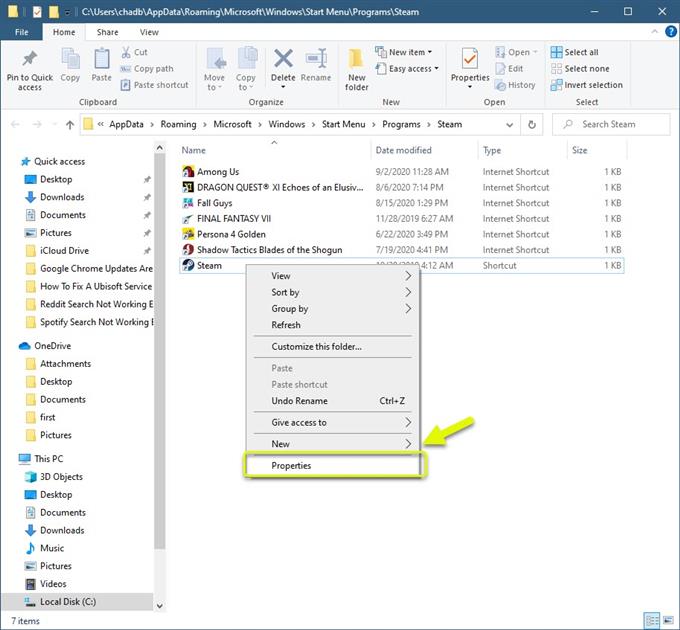L’errore di blocco del file di contenuto di Steam si verifica in genere quando un gioco viene aggiornato. L’aggiornamento fallirà perché Steam non può scrivere sul disco rigido del computer. Esistono diversi fattori che possono causare questo problema, da un problema di autorizzazione all’interferenza del programma antivirus.
Steam è il più grande servizio di distribuzione di giochi digitali di proprietà e sviluppato da Valve. È stato rilasciato per la prima volta nel 2003 ed è uno dei modi più semplici per scaricare e gestire i tuoi titoli di gioco preferiti direttamente sul tuo computer. Oggi ha una libreria di oltre 34.000 titoli e oltre 94 milioni di utenti attivi mensilmente.
Si è verificato un errore durante l’aggiornamento del gioco Il contenuto di Steam è bloccato
Uno dei problemi che potresti incontrare durante l’esecuzione del client Steam è quando non riesce ad aggiornare un gioco. Esistono diversi possibili motivi per cui ciò sta accadendo, motivo per cui sarà necessario eseguire una serie di passaggi per la risoluzione dei problemi per individuare il colpevole esatto.
Prerequisiti: Riavvia il computer e il router a cui è connesso. Dovresti considerare di scollegare il cavo di alimentazione di entrambi i dispositivi e di ricollegarlo dopo pochi istanti.
Metodo 1: esegui Steam come amministratore
Ci sono casi in cui Steam richiederà l’accesso a determinati file e cartelle nel tuo computer che sono protetti da Windows. Per concedere l’accesso a questi file e cartelle dovrai fornire i privilegi di amministratore a Steam.
Tempo necessario: 3 minuti.
Dare diritti amministrativi a Steam
- Vai alla posizione del collegamento di Steam.
Puoi farlo facendo clic con il pulsante destro del mouse su Steam dall’elenco delle applicazioni del menu Start, quindi facendo clic su Altro, quindi apri il percorso del file.

- Apri le proprietà di Steam.
Puoi farlo facendo clic con il pulsante destro del mouse sul collegamento Steam, quindi facendo clic su proprietà.

- Fare clic sulla scheda Compatibilità.
Di solito è l’ultima scheda nella finestra Proprietà.

- Abilita Esegui questo programma come amministratore.
Puoi farlo assicurandoti che la sua casella abbia un segno di spunta.

- Fare clic sui pulsanti Applica e OK.
Ciò salverà tutte le modifiche che hai fatto.

Prova a verificare se il problema persiste.
Metodo 2: disabilita temporaneamente l’antivirus del tuo PC
A volte il programma antivirus contrassegna i file di Steam come virus e li mette in quarantena. Per verificare se è il programma antivirus a causare questo problema, puoi provare a spegnerlo temporaneamente, quindi riavviare il computer. Quando il computer si avvia, prova a verificare il gioco di integrità con cui stai riscontrando un problema.
Metodo 3: controlla il tuo disco rigido per errori per correggere l’errore bloccato del file Steam
Un possibile fattore che può causare questo problema è un settore danneggiato sul disco rigido. È possibile eseguire un rapido controllo per eventuali settori danneggiati seguendo questi passaggi.
- Apri il programma Esplora file.
- Fare clic su Questo PC.
- Fare clic con il pulsante destro del mouse sul disco rigido in cui è installato il gioco, quindi fare clic su Proprietà.
- Fare clic sulla scheda Strumenti.
- Fare clic su Verifica sotto il controllo degli errori.
Se il tuo computer non trova nulla di sbagliato nel disco rigido, vedrai una finestra che indica che non è necessario eseguire la scansione dell’unità. È tuttavia necessario fare clic sull’unità di scansione e se vengono rilevati errori verranno corretti.
Dopo aver eseguito i passaggi sopra elencati, risolverai correttamente l’errore bloccato del file di contenuto di Steam.
Visita il nostro canale Youtube di androidhow per altri video sulla risoluzione dei problemi.
Leggi anche:
- Gli aggiornamenti di Chrome sono disabilitati dall’amministratore Easy Fix